Rijen in een dynamische tabel
U kunt rijen die al ingevoegd zijn in de dynamische tabel verwijderen of verplaatsen. Daarnaast kunt u nog rijen toevoegen om meer informatie toe te voegen of als witregel invoegen om de leesbaarheid te verbeteren.
Let op: De standaard tekengrootte in dynamische tabel is 12. Deze kan niet worden gewijzigd.
Rijen in een tabel toevoegen
Een rij toevoegen in een dynamische tabel:
-
Selecteer de tabel.
-
Klik op Meer acties (
 ) | Dynamische Tabel bewerken.
) | Dynamische Tabel bewerken.De tabel wordt opnieuw geopend in bewerkmodus.
-
Controleer waar u de rij wilt toevoegen.
-
Klik aan de linkerkant op het icoon Toevoegen (
 ).
). -
Selecteer een van de volgende opties:
Gegevens saldibalans: voeg een rij in met gegevens uit de saldibalans. U kunt zowel een rekening als een groep invoegen. Als de groep nog onderliggende groepen bevat worden deze ook toegevoegd aan de tabel. Ook wordt een rij ingevoerd voor het Totaalbedrag voor het totaal van de rijen in deze aangepaste groep.
Invoer-rij: voeg een lege rij toe om zelf tekst en waarden in te vullen.
Opmerking rij: voeg een rij toe voor opmerkingen. Er wordt standaard een verwijzing ingevoegd naar al aangemaakte specificaties in de jaarrekening. Deze referentie kunt u ook verwijderen en zelf nog een opmerking toevoegen.
Tussenregel: voeg een witregel toe. Hiermee kunt u de leesbaarheid verbeteren.
Pagina-einde: voeg een pagina-einde toe tussen de rijen.
Hiermee wordt een tekstveld ingevoegd om een titel of korte beschrijving te geven van de groep. Voor meer informatie, zie Aangepaste groepen maken in tabellen.
-
Als u wilt afsluiten klikt u op Opslaan & Sluiten.
Als de functie is ingeschakeld in uw product, kunt u ook nieuwe invoer-rijen direct in de dynamische tabel toevoegen zonder de bewerkmodus te openen.
Een invoer-rij direct in de tabel toevoegen:
-
Controleer waar u de rij wilt toevoegen.
-
Klik op +Rij.
-
Vul informatie in voor de nieuwe rij.
Let op: De optie +Rij is alleen beschikbaar als de functie is ingeschakeld in de productinstellingen.
De rij kan makkelijk verwijderd worden door op het kruisje te klikken (![]() ).
).
Rijen in een tabel verplaatsen
Een rij verplaatsen:
-
Selecteer de tabel.
-
Klik op Meer acties (
 ) | Dynamische Tabel bewerken.
) | Dynamische Tabel bewerken.De tabel wordt opnieuw geopend in bewerkmodus.
-
Naast een rij staat het icoon voor Verplaatsen (
 ).
). -
Gebruik dit icoon om de rij te slepen.
Bij het verslepen verschijnt een rand om iedere rij. De rij kan versleept worden naar onderdelen met een donkerblauwe lijn. Als een onderdeel een grijze lijn heeft kunt u de rij daar niet naar toe verplaatsen. Gebruik deze hulpmiddelen om makkelijker te zien waar u het onderdeel naar toe kunt slepen.
Rijen in een tabel verwijderen
Een rij verwijderen:
-
Selecteer de tabel.
-
Klik op Meer acties (
 ) | Dynamische Tabel bewerken.
) | Dynamische Tabel bewerken.De tabel wordt opnieuw geopend in bewerkmodus.
-
Links van de rijen staan hokjes. Vink deze aan van de rij(en) die u wilt verbergen.
-
Klik op Verwijderen (
 ) .
) .
Rijen in een tabel verbergen
Een rij vanuit de saldibalans verbergen:
Let op: De iconen voor Verbergen / Tonen ( /
/ ) komen alleen op als een rij met een groep wordt geselecteerd. Aparte rekeningen kunnen niet worden verborgen.
) komen alleen op als een rij met een groep wordt geselecteerd. Aparte rekeningen kunnen niet worden verborgen.
-
Selecteer de tabel.
-
Klik op Meer acties (
 ) | Dynamische Tabel bewerken.
) | Dynamische Tabel bewerken.De tabel wordt opnieuw geopend in bewerkmodus.
-
Links van de rijen staan hokjes. Vink deze aan van de rij(en) die u wilt verbergen.
-
Klik op Verbergen (
 ) .
) .Om de rij weer te tonen, klik op Tonen (
 ).
).
Fliprekeningen tonen
Het standaardteken voor een rij kan ook gewijzigd worden naar een tegengesteld teken. Bijvoorbeeld als u in de Winst-en-verliesrekening de omzet of het brutoresultaat als positieve getallen wilt tonen (maar het standaardteken voor deze rekeningen is negatief). Zo kunt u zelf het teken instellen.
Saldi tonen met een tegengesteld teken:
-
Ga naar de tabel waar u het standaard teken voor bepaalde rijen wilt aanpassen.
-
Klik op Meer acties (
 ) | Dynamische Tabel bewerken.
) | Dynamische Tabel bewerken. -
Selecteer de rij waar u het teken wilt aanpassen.
-
Klik op het icoon Tegengesteld teken (
 ).
). -
Als u wilt afsluiten klikt u op Opslaan & Sluiten.
De tabel wordt opnieuw geopend in bewerkmodus.
Het teken (![]() ) wordt nu in de rij getoond om aan te geven dat het standaardteken is aangepast.
) wordt nu in de rij getoond om aan te geven dat het standaardteken is aangepast.
Tip: Om de rij weer terug te zetten naar het standaardteken klikt u nogmaals op het icoon Tegengesteld teken (![]() ).
).
Opties voor onderstrepen
To support specific market requirements for financial statements presentation, underline and overline options can be configured in dynamic tables input rows (including custom calculation rows).
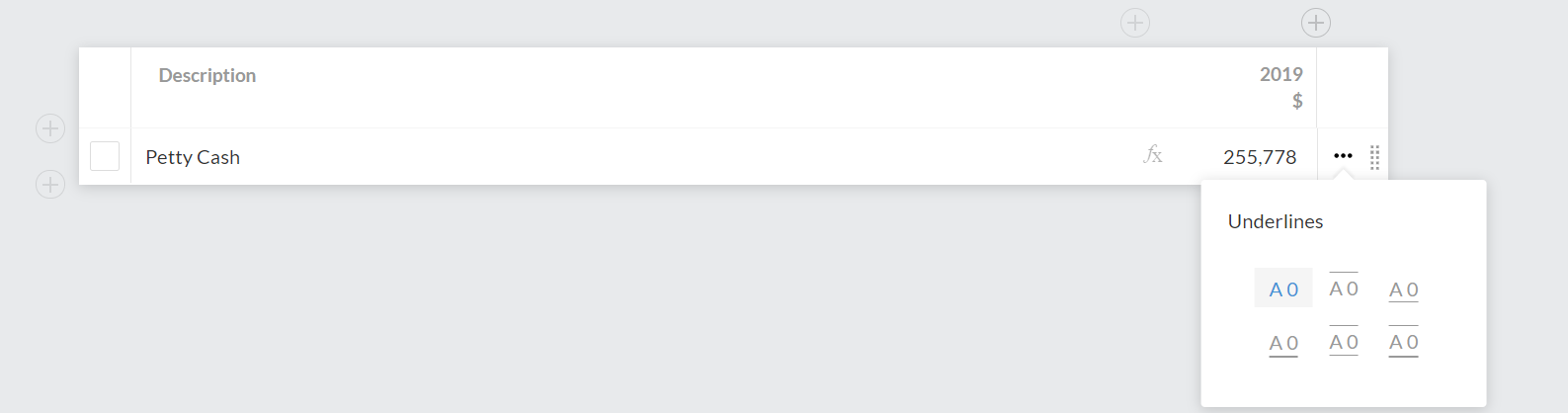
To apply an underline or overline:
-
Select the (
 ) icon on the right of the input row.
) icon on the right of the input row.A menu with underline options is displayed.
-
Select the formatting option you would like to have applied to that row.

